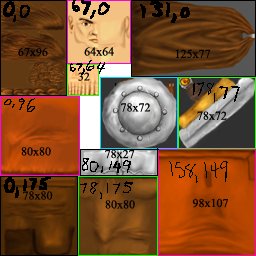Tutoriel d’export de Blender vers cal3D

Tutoriel sur l’export d’objet créés dans Blender vers le format cal3D utilisable par le client du jeu Landes Eternelles. Pour rappel, Cal3D est une librairie de programmation qui permet d’animer des objets 3D et qui est utilisée par le client du jeu Landes Eternelles.
J’ai trouvé ce tutoriel, écrit par Bagalad pour XlurP, à cette page Tutoriel d’export de Blender vers cal3D et je vous le transpose tel quel.
Bonjour,
Puisque la demande se fait grande je me lance donc dans un tutoriel rapide que j’aurais voulu plus soigné , mais tant pis, la force de l’urgence aura raison de la qualité …
Outils nécessaires :
Un minimum de connaissances de blender ( je ne souhaite pas faire un tutoriel sur blender )
Blender http://blender.org/
The Gimp http://www.gimp-fr.org/
Fichier blender de l’objet a exporter vers le jeu :
Fichier perso landes eternelles humain mâle : http://www.landes-eternelles.com/client/human_male.zip (lien mort, ce modèle n’est plus d’actualité qui plus est)
Script python d’export blender vers CAL3D (blender2cal3D_3.py) (il est préférable d’utiliser celui-ci : blender2cal3d_el.py.zip)
Image de base pour les textures http://home.tele2.fr/moravel/Tutor%20blender/textureformat%5b1%5d.bmp ou
Maintenant que nous avons le nécessaire, allons y :
copiez le script python dans le répertoire de blender dans .blender/script/
- Ouvrez le fichier blender de l’humain
- Faites SHIFT+F1
- Choisissez le fichier blender où se trouve votre création, choisissez objet et enfin l’objet visé , puis cliquer sur load librairie
- Votre objet est désormais dans le fichier blender ouvert, il vous reste à le redimensionner et à le placer sur le personnage de base.
- Nous allons désormais affilier les vertices du mesh de l’objet a exporter à un ou des os du squelette du personnage :
- sélectionnez votre objet , sélectionnez l’armature du personnage , presser crtl+P, choisissez armature, puis name group
- sélectionner votre objet , passez en mode édition, affiliez vos points au bones de l’armature correspondants ( exemple pour un casque vous rendez les points du casque dépendants de l’os de la tête ( nommé head ) )
- vous sortez du mode édition et replacez correctement votre objet ( il a souvent un peu bougé )
- il faut maintenant faire correspondre le centre de votre objet avec le centre de référence ( centre de l’humain )
- sélectionner par exemple le pantalon du personnage allez dans objet>snap>cursor à sélection
- sélectionner votre objet, et dans le menu des boutons cliquez sur le bouton “ centre cursor ”
- il faut maintenant éditer les coordonnées UV de l’objet :
- sélectionner l’objet
- dans la fenêtre 3D , changez le mode pour Uv face select
- tapez u puis sélectionnez une méthode de projection des faces de l’objet
- vous voyez dans la fenêtre uv mapping la forme de votre objet.
- Sauvegardez une image de votre projection dans la fenêtre uv faite uv>save face layout
- Vous obtenez un fichier .tga contenant la projection de votre objet, éditez le dans un logiciel d’image ( the gimp ) et creez votre texture.
- vous transformer votre texture en bitmap, vous la copiez dans le presse papier
- vous ouvrez ce fichier BMP , vous copiez votre presse papier dans ce fichier en prenant soin de la placer a son emplacement prévu , une épée a la place de l’arme, un casque à la place d’un casque …
- vous sauvegardez
- vous repassez dans votre fichier blender
- dans la fenêtre uv mapping vous faites image>open> vous ouvrez votre image créez précédemment
- vous ajustez les faces de votre objets ( redimension “ s ”, déplacement “ g ” ) pour qu’elles s’ajustent à la ta bonne texture.
- Vous faites dans blender : file>export>cal 3d exporter 3 v1.1
- Vous choisissez votre répertoire de destination , vous cochez uniquement le bouton _mf ( nous n’avons besoin que du mesh )
- Vous exportez
- Vous sauvegardez, et fermez blender
- Vous allez dans le répertoire d’export, il s’y trouve un .cmf qui porte le nom de votre objet.
- Il faut le placer avec un nom correct dans le dossier du jeu “ meshes ” ( pour un outil par exemple remplacez le fichier le la pioche qui est pickaxe1.cmf )
- Ré ouvrez le .bmp que vous avez créé pour votre objet ( la texture) , pas celui qui contient tous les objets mais celui qui contient seulement le votre.
- Il faut ouvrir la texture d’origine correspondante dans le répertoire du jeu et y coller la texture que vous avez créez ( pas l’échantillon totale mais uniquement le .bmp de votre objet )
- Voilà il n’y a plus qu’a relancer le jeu.